共计 1170 个字符,预计需要花费 3 分钟才能阅读完成。
在使用 WPS 时,选择合适的字体能够显著提升文档的美观度和可读性。隶书字体以其独特的风格受到许多用户的喜爱。本文将详细介绍如何在 WPS 中安装隶书字体,并提供相关问题的解决方案。
相关问题:
在开始安装隶书字体之前,首先需要找到可靠的下载资源。可以通过以下方式获取字体:
1.1 在线字体网站
许多网站提供免费的字体下载服务。用户可以访问这些网站,搜索“隶书字体”,并选择合适的版本进行下载。确保选择的字体文件格式为常见的 TTF 或 OTF 格式,这样才能在 WPS 中顺利使用。
1.2 字体分享社区
一些字体分享社区也提供用户上传和下载字体的功能。在这些社区中,用户可以找到其他用户推荐的隶书字体,下载后进行安装。注意查看字体的使用许可,确保合法使用。
1.3 官方字体库
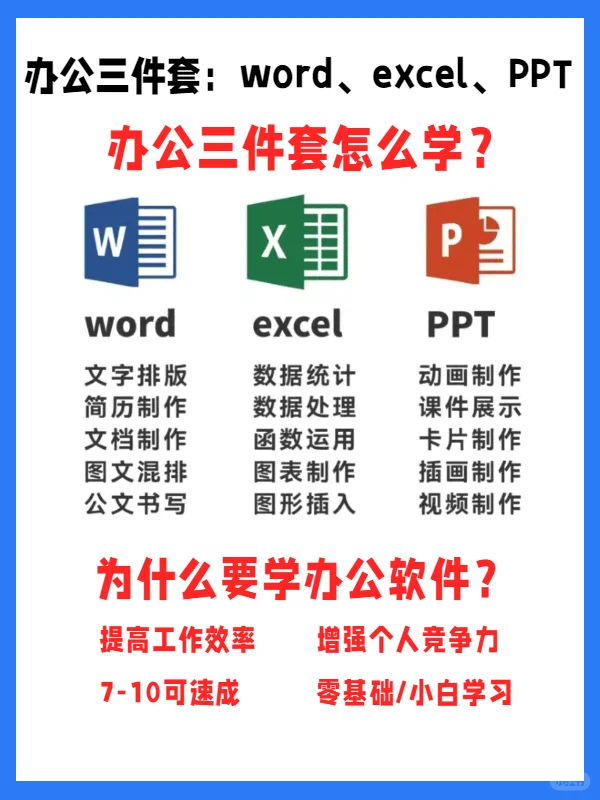
部分字体可能在 WPS 的官方网站上提供下载。访问 WPS 的官方网站,查找字体下载专区,可能会找到官方推荐的隶书字体。
下载完成后,接下来需要将字体安装到系统中,以便在 WPS 中使用。
2.1 解压字体文件
如果下载的字体文件是压缩包格式,首先需要将其解压。右键点击压缩包,选择“解压到当前文件夹”,将字体文件提取到一个易于找到的位置。
2.2 安装字体
找到解压后的字体文件,右键点击字体文件,选择“安装”。在 Windows 系统中,安装后字体会自动添加到系统字体库中。对于 Mac 用户,可以将字体文件拖入“字体册”应用中进行安装。
2.3 重启 WPS
安装完成后,重启 WPS 软件,以确保新安装的字体能够被识别。在 WPS 中打开一个文档,点击字体选择框,查找并选择“隶书”字体。
在 WPS 中使用新安装的字体时,可能会遇到字体不显示或显示不正常的情况。
3.1 检查字体安装状态
打开控制面板,进入“字体”选项,查看隶书字体是否在列表中。如果字体未显示,可能是安装过程中出现了问题,需要重新安装。
3.2 更新 WPS 版本
确保 WPS 是最新版本,旧版本可能不支持某些新字体。访问 WPS 的官方网站,检查是否有可用的更新,并进行更新。
3.3 清除字体缓存
如果字体仍然无法正常显示,可以尝试清除字体缓存。关闭 WPS,进入系统的字体缓存文件夹,删除相关缓存文件,然后重启计算机,再次打开 WPS。
在 WPS 中安装隶书字体的过程并不复杂,只需找到合适的下载资源,按照步骤进行安装,并确保字体正常显示即可。通过这些步骤,用户可以轻松地在 WPS 中使用隶书字体,提升文档的美观度和专业性。
通过以上步骤,用户可以顺利完成 WPS 中的隶书字体安装。无论是通过 WPS 中文下载、 WPS 下载,还是 WPS 下载的方式,确保字体的正确安装和使用是提升文档质量的关键。希望本文能帮助到需要在 WPS 中使用隶书字体的用户。




